Panduan lengkap ini memberi tahu Anda semua yang perlu Anda ketahui tentang saldo ID Apple, mulai dari menambahkan dana hingga memeriksa sisa saldo. Kami juga telah menyertakan informasi bermanfaat tambahan terkait dengan saldo ID Apple Anda di akhir artikel. Pastikan untuk melihatnya juga.
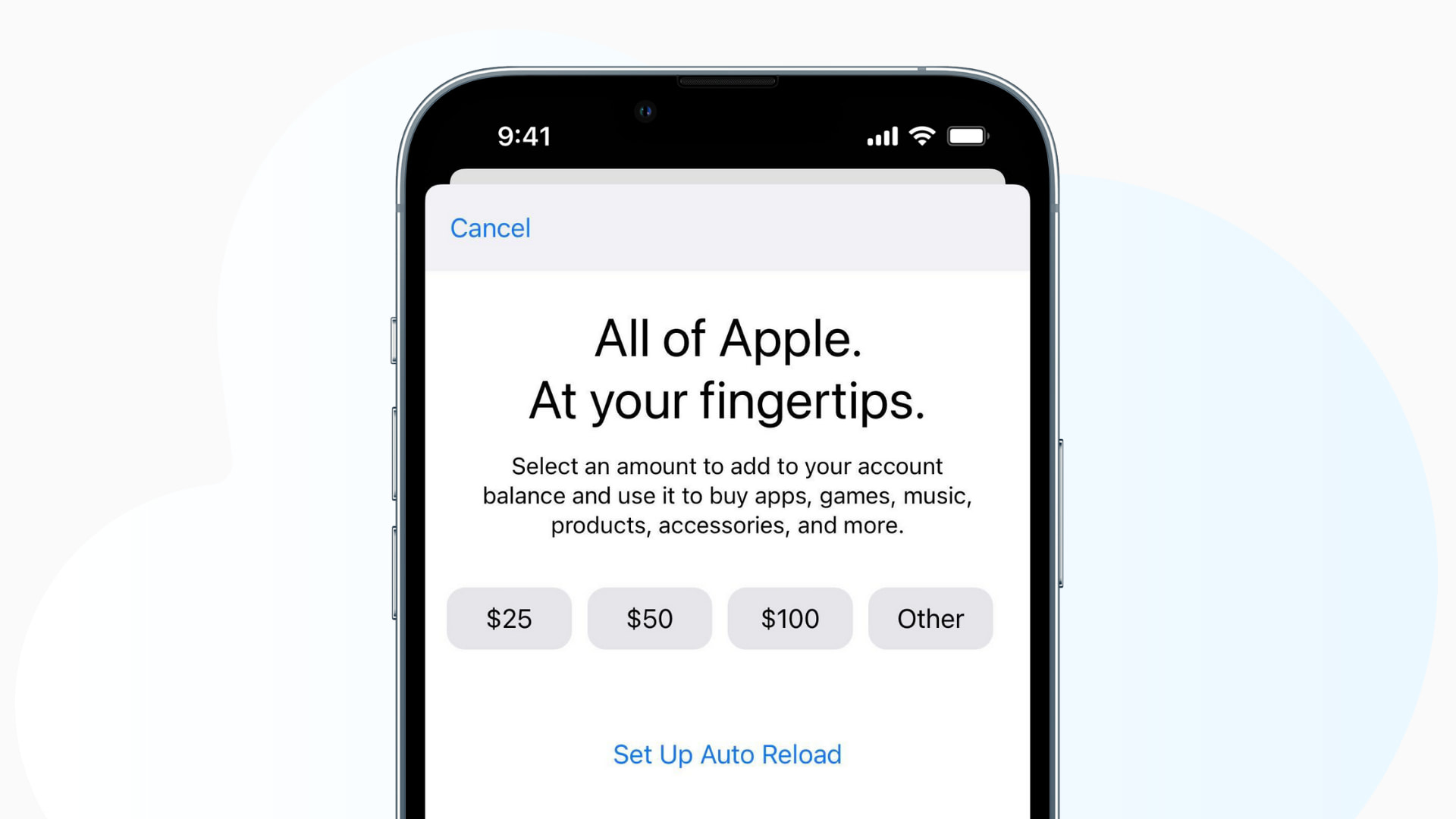
Selain atau alih-alih menambahkan metode pembayaran seperti kartu Debit atau Kredit ke ID Apple, Anda juga dapat menambahkan dana langsung ke ID Apple. Anda dapat menggunakan saldo ID Apple untuk hampir semua hal seperti membeli aplikasi, langganan, penyimpanan iCloud, film & media dari iTunes Store, dan banyak lagi.
Mengapa menggunakan saldo ID Apple alih-alih kartu kredit atau metode pembayaran lainnya ?
Kasus penggunaan Anda mungkin berbeda. Tapi saya akan memberikan contoh saya dan mengapa saya menggunakan saldo ID Apple:
Kartu debit yang ditambahkan ke ID Apple saya akan kedaluwarsa bulan depan. Jadi, saya menambahkan uang ke saldo ID Apple saya, dan sekarang langganan dan pembelian dapat dilanjutkan atau dilakukan menggunakan ini. Memiliki banyak tagihan dalam laporan bank adalah sesuatu yang tidak saya sukai. Setelah saya menambahkan uang ke saldo ID Apple saya, semuanya akan beres. Tidak ada banyak entri di aplikasi bank saya. Hanya satu transaksi penambahan dana ke ID Apple. Terkadang pembayaran melalui metode lain mungkin gagal. Tetapi saldo ID Apple dapat diandalkan. Terkadang, Apple juga memberikan penawaran menarik sambil menambahkan saldo ID Apple.
Jika menurut Anda ini adalah sesuatu yang Anda sukai, inilah cara untuk bergabung.
Cara menambahkan uang ke saldo ID Apple Anda
Anda dapat menggunakan metode pembayaran yang ditautkan ke ID Apple Anda untuk menambahkan dana ke saldo ID Apple Anda. Begini caranya.
Cara menambahkan uang ke saldo ID Apple di iPhone dan iPad
Buka App Store dan ketuk gambar profil Anda dari atas. Ketuk Tambahkan Dana ke ID Apple. Pilih jumlah. Ketuk Lainnya untuk memasukkan jumlah khusus. Konfirmasi pembayaran. 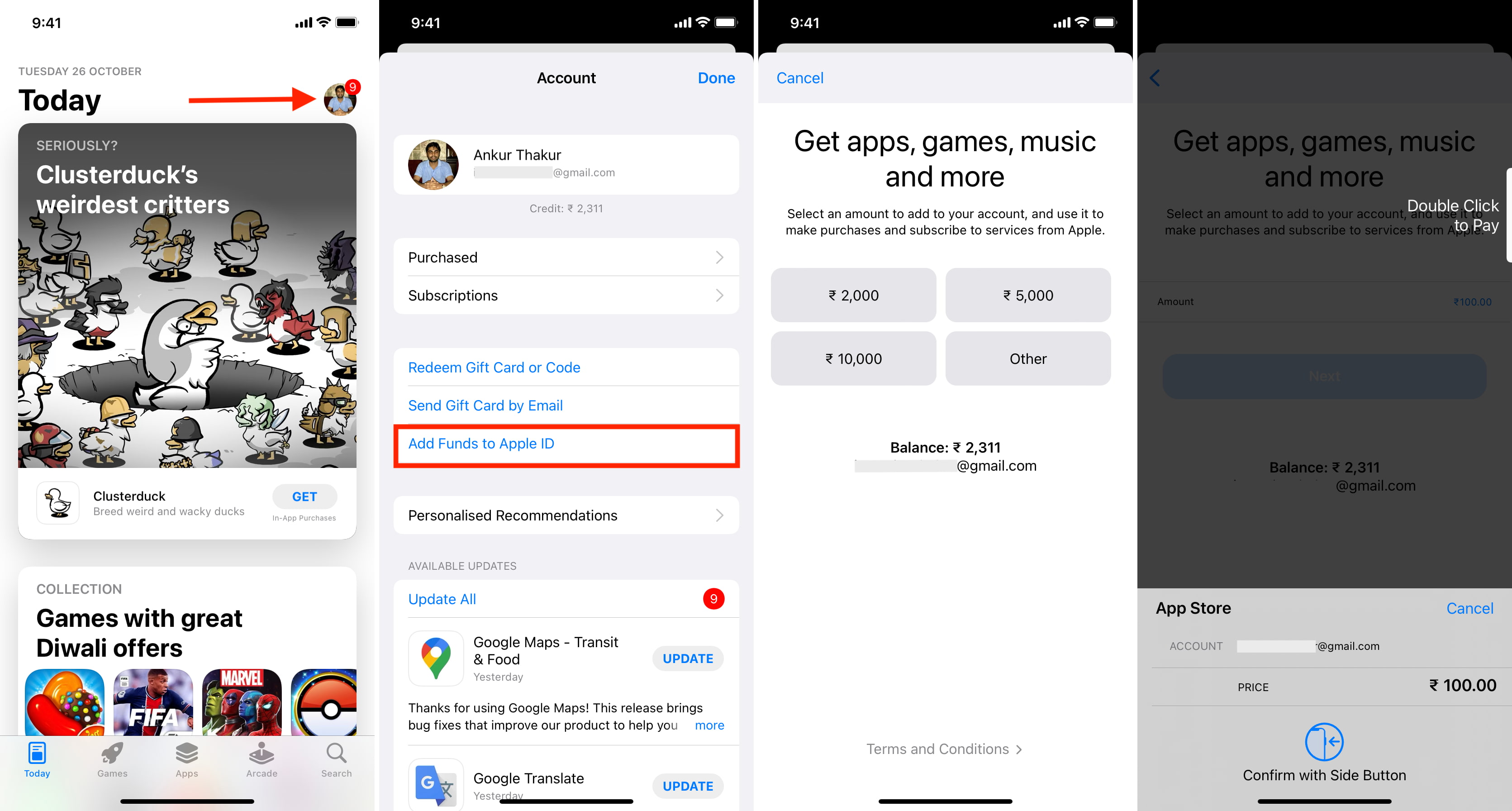
Setelah langkah 2, jika berulang kali meminta kata sandi ID Apple Anda, bahkan setelah Anda memasukkannya dengan benar, tutup paksa aplikasi App Store dan coba lagi. Ini akan berhasil.
Anda juga dapat membuka Setelan > nama Anda > Pembayaran & Pengiriman > Apple ID > Tambah Dana untuk melakukan hal yang sama.
Cara menambahkan uang ke saldo ID Apple di Mac atau PC
Anda dapat menggunakan App Store, Musik, atau app TV di Mac Anda untuk menambahkan dana ke saldo ID Apple Anda. Jika Anda menggunakan macOS Mojave atau versi lebih lama (atau PC Windows), Anda juga dapat menggunakan iTunes. Metode App Store adalah yang tercepat. Begini caranya.
Buka App Store Mac dan klik nama Anda dari kiri bawah. Klik Lihat Informasi. Otentikasi menggunakan kata sandi ID Apple Anda saat diminta.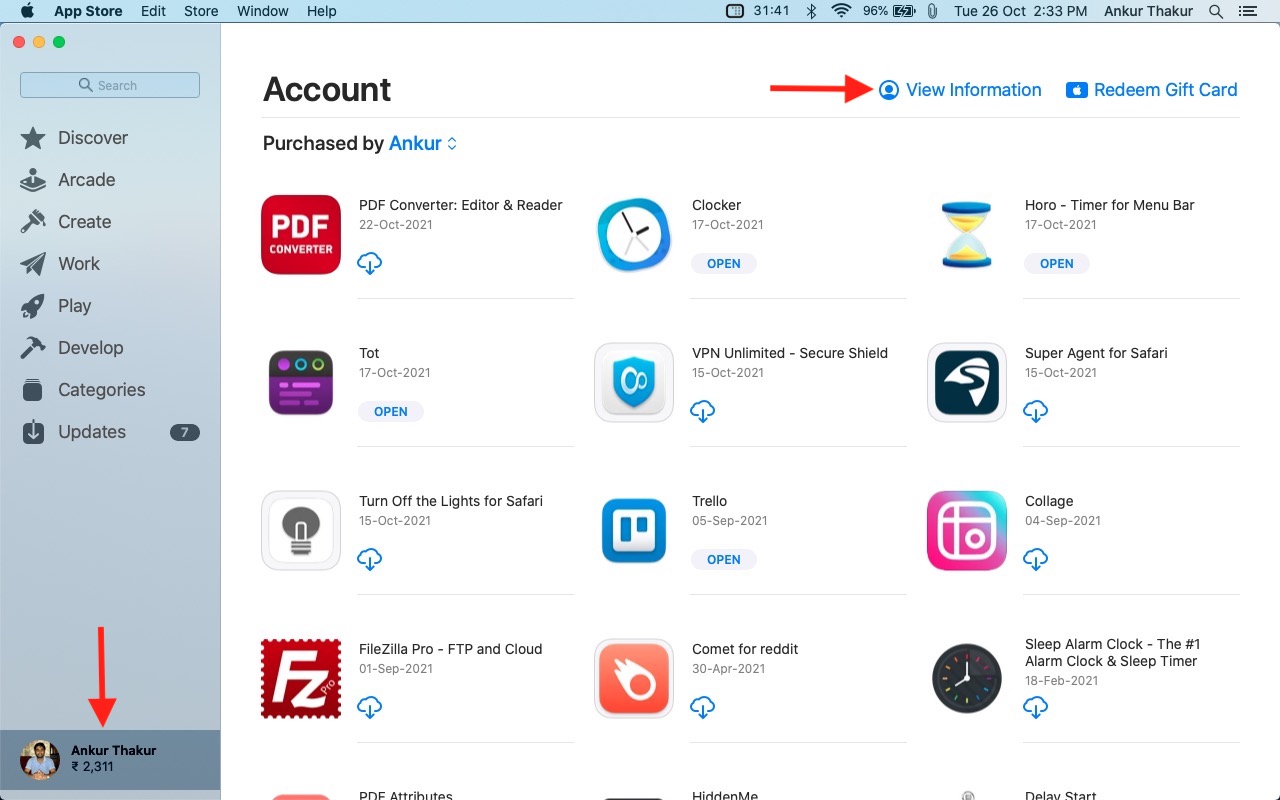 Di bawah Akun ID Apple, klik Tambahkan Dana. Pilih jumlah yang ditampilkan atau klik Lainnya untuk memasukkan jumlah yang diinginkan. Konfirmasi pembayaran.
Di bawah Akun ID Apple, klik Tambahkan Dana. Pilih jumlah yang ditampilkan atau klik Lainnya untuk memasukkan jumlah yang diinginkan. Konfirmasi pembayaran.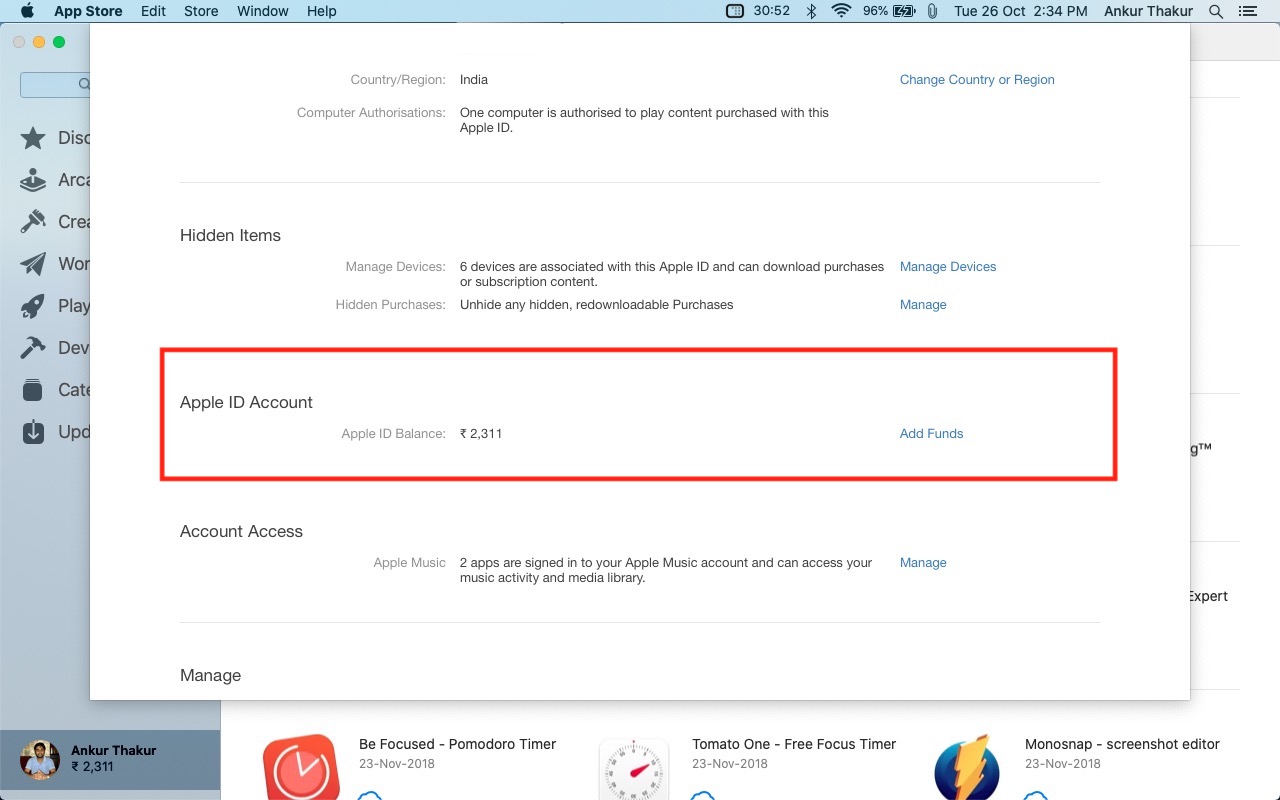
Untuk Musik, TV, atau iTunes, silakan buka, dan dari atas, klik Akun > Lihat Akun Saya > masuk atau konfirmasi ID Apple Anda > Akun > Tambah Dana.
Cara mengisi saldo ID Apple Anda secara otomatis
Di negara yang didukung, Anda dapat secara otomatis menambahkan dana ke saldo ID Apple Anda setiap minggu, dua kali seminggu, atau setiap bulan. Anda juga dapat melakukan top up saat saldo ID Apple menipis. Untuk melakukannya, sambil menambahkan saldo ID Apple, ketuk Siapkan Muat Ulang Otomatis. Jika Anda tidak melihat ini, berarti negara Anda atau metode pembayaran yang ditambahkan tidak mendukung Isi Ulang Otomatis.
Anda dapat menonaktifkan Isi Ulang Otomatis saldo ID Apple dengan membuka layar Tambah Dana dan mengeklik Turn Nonaktif Muat Ulang Otomatis.
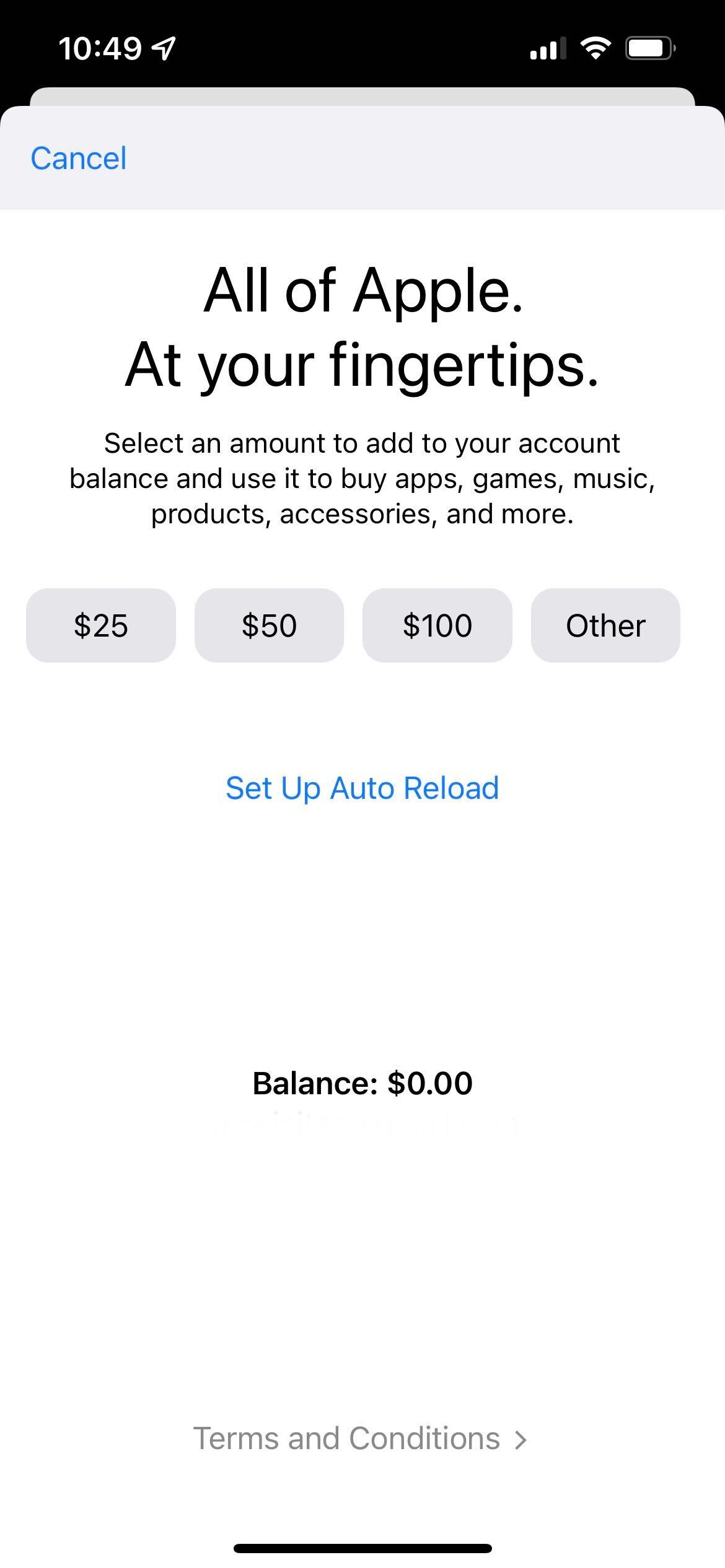
Penawaran sambil menambahkan uang ke saldo ID Apple
Dari waktu ke waktu, Apple menjalankan kampanye promosi yang menawarkan 10 % atau 20% lebih banyak uang saat Anda menambahkan dana ke ID Apple Anda. Jika Anda menemukan penawaran seperti itu di aplikasi pengaturan iPhone atau email promosi Apple, Anda mungkin mendapatkan uang gratis!
Satu hal lagi: Anda mungkin mendapatkan tambahan 20% hingga 31 Oktober. Suka jika Anda tambahkan Rs 2000, Anda harus mendapatkan Rs 2400 di ID Apple Anda. pic.twitter.com/zZoW9s3fKE
— Ankur Thakur (@ankuriGB) 6 Oktober 2021
Saldo ID Apple dan Kartu Hadiah
Saldo ID Apple dan Kartu Hadiah Anda Saldo ID Apple memiliki jumlah yang Anda tambahkan menggunakan metode pembayaran apa pun yang diterima di file. Ini juga termasuk jumlah dari Kartu Hadiah Apple atau Kartu Hadiah App Store & iTunes yang Anda tukarkan.
Harap diperhatikan bahwa Anda tidak dapat membeli atau mengirim kartu hadiah menggunakan saldo ID Apple Anda. Anda harus menggunakan beberapa metode pembayaran lain yang ditambahkan ke akun Anda.
Info tambahan: Di negara tempat Kartu Hadiah Apple tersedia (Amerika Serikat, Kanada, dan Australia), Anda juga dapat menggunakan saldo ID Apple Anda untuk membeli di apple.com atau aplikasi Apple Store.
Apa yang harus dilakukan jika Anda tidak dapat menambahkan uang ke saldo ID Apple
Saldo ID Apple tidak tersedia di semua negara. Anda dapat memeriksa ketersediaan untuk wilayah Anda di sini. Untuk beberapa metode pembayaran seperti Antarmuka Pembayaran Terpadu (UPI) di India, Anda harus mengonfirmasi pembelian di aplikasi pembayaran, melalui pesan teks, atau metode lainnya. Jadi, pastikan untuk melakukannya. Jika Anda tidak dapat menambahkan dana ke saldo ID Apple Anda, pastikan Anda memiliki dana yang cukup di rekening bank, kartu, atau metode pembayaran tambahan yang digunakan untuk mengisi saldo ID Apple Anda. Jika perlu, pelajari cara mengubah metode pembayaran ID Apple di iPhone dan Mac atau PC. Jika semuanya tampak baik-baik saja di sisi bank atau metode pembayaran, pastikan Anda terhubung ke Wi-Fi atau koneksi seluler yang stabil. Matikan VPN jika menggunakan salah satunya. Anda juga dapat mencoba menonaktifkan Relay Pribadi iCloud. Tetap saja, menghadapi kesulitan? Mulai ulang perangkat Anda. Juga, buka halaman Status Sistem Apple dan pastikan App Store, ID Apple, iCloud Akun & Masuk, dan Mac App Store memiliki titik hijau. Terakhir, jika tidak ada yang berhasil, buka Setelan > Umum > Transfer atau Setel Ulang iPhone > Setel Ulang > Setel Ulang Setelan Jaringan.
Cara memeriksa saldo ID Apple Anda
Sebelum mencoba membeli sesuatu, jika Anda ingin mengetahui saldo ID Apple Anda, berikut adalah langkah cepat untuk melakukannya di iPhone, iPad, Mac, dan Windows PC.
Cara melihat saldo ID Apple Anda di iPhone dan iPad
Metode 1:
Buka App Store dan ketuk gambar profil Anda. Kredit ID Apple Anda akan muncul di bawah nama Anda jika Anda memilikinya. Jika Anda tidak melihat saldo di langkah 2, ketuk nama Anda dan autentikasi melalui Face ID, Touch ID, atau kode sandi. Di sini, Anda akan melihat saldo ID Apple Anda. 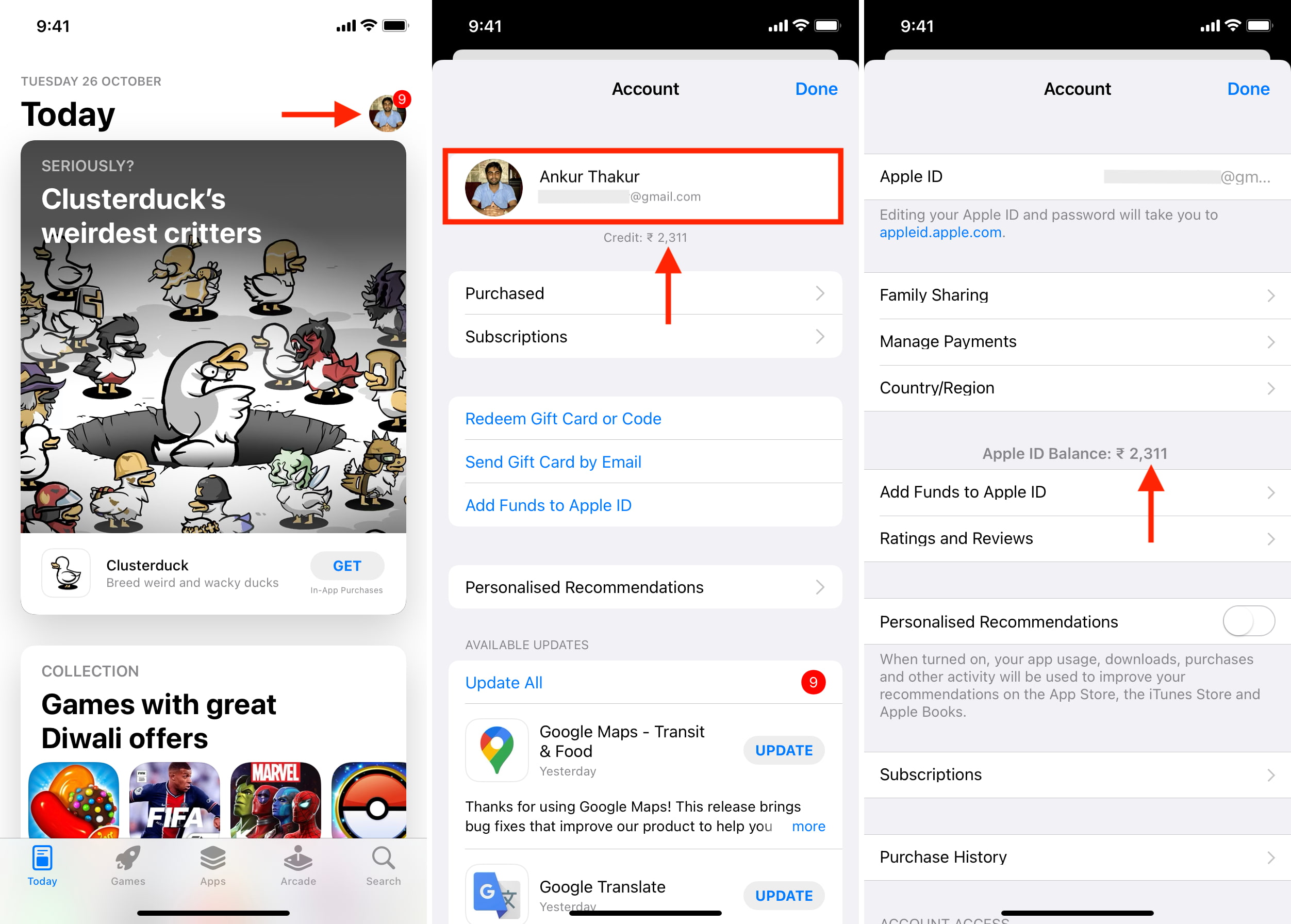
Metode 2:
Buka Setelan dan ketuk nama Anda dari atas. Ketuk Pembayaran & Pengiriman. Di bagian atas, Anda akan melihat sisa Saldo ID Apple Anda. Ketuk untuk melihat dalam font yang lebih besar. 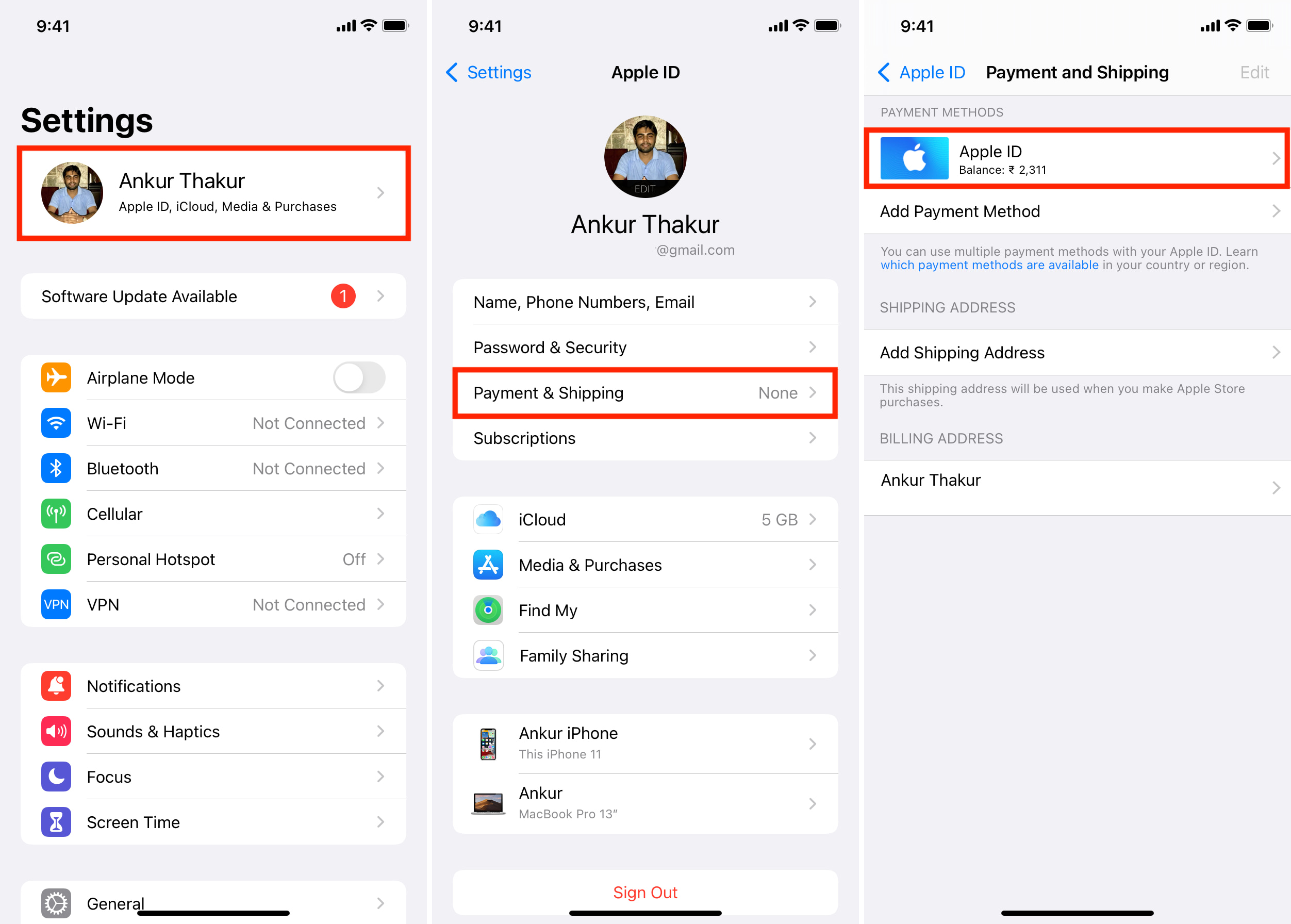
Cara memeriksa saldo ID Apple Anda di Mac
Kredit ID Apple Anda terkait dengan ID Apple Anda dan bukan khusus perangkat. Jika Anda memiliki ID Apple yang sama di beberapa perangkat, itu akan menunjukkan jumlah yang sama di mana-mana. Karena itu, inilah cara melihat sisa saldo ID Apple Anda di Mac.
Metode 1:
Buka MacOS App Store, dan di bilah sisi kiri, Anda akan melihat saldo ID Apple Anda di bawah nama Anda. (lihat gambar di bawah) Jika Anda tidak melihatnya di sini, klik nama Anda. Selanjutnya, klik Lihat Informasi dan masukkan kata sandi ID Apple Anda jika diminta. Gulir ke bawah untuk mengetahui saldo ID Apple Anda. 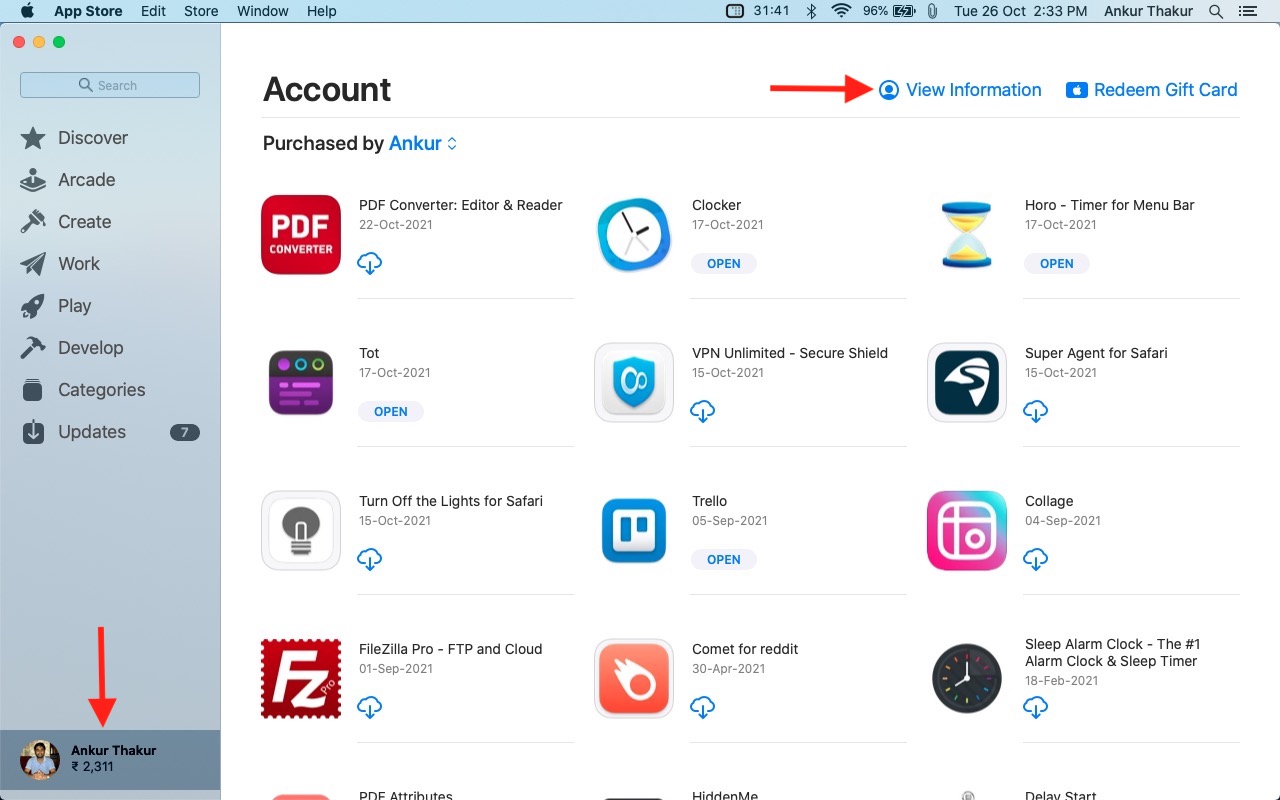
Metode 2:
Buka aplikasi Musik atau TV di Mac Anda. Klik Akun dari bilah menu atas, dan Anda akan melihat saldo ID Apple Anda di sini. Jika Anda tidak melihatnya, klik Lihat Akun Saya. Otentikasi menggunakan ID Apple Anda jika diminta. Terakhir, gulir ke bawah untuk melihat saldo akun Anda. 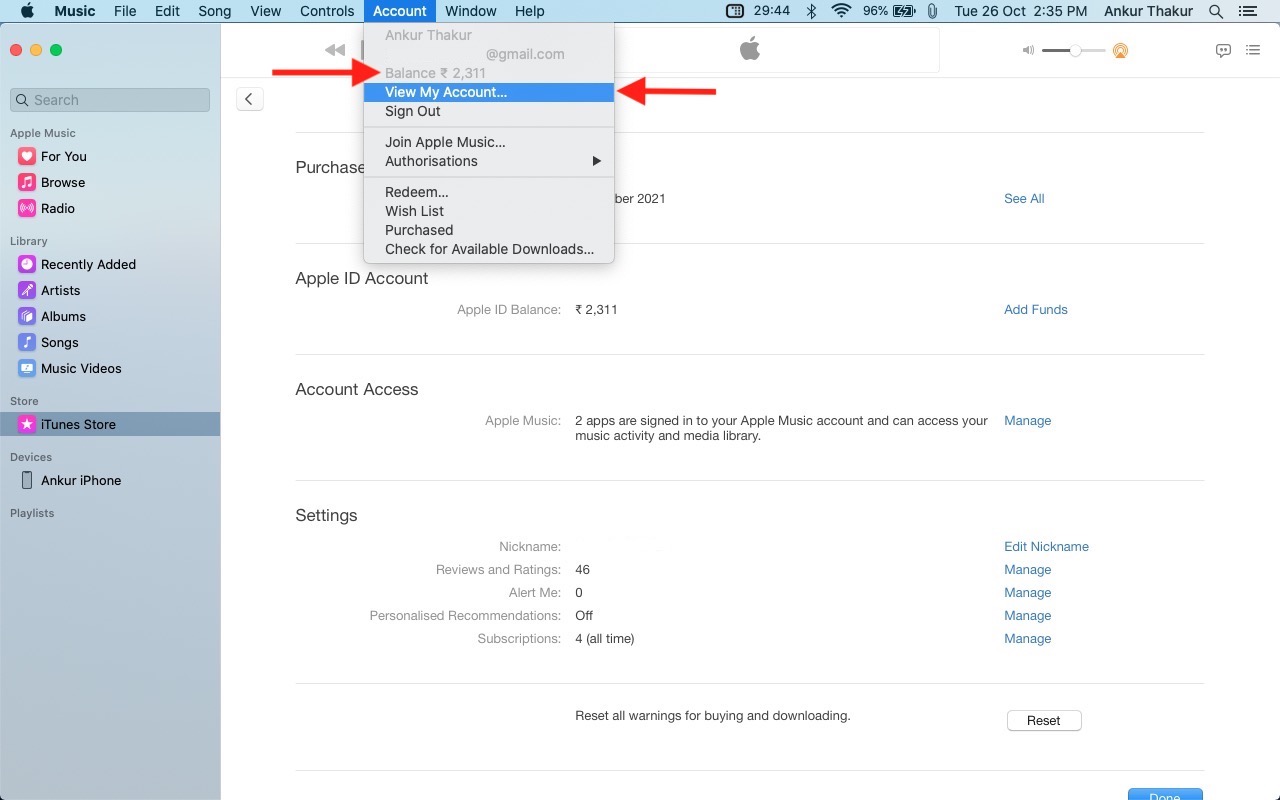
Cara memeriksa saldo ID Apple Anda di PC
Buka iTunes di PC Windows Anda dan masuk dengan ID Apple Anda, jika belum. Jika Anda tidak memiliki iTunes, unduh dari Microsoft Store. Klik Simpan dari atas. Di sini, Anda akan melihat saldo ID Apple Anda di bawah nama Anda. Jika Anda tidak melihatnya, buka iTunes Store > Akun untuk mengetahui saldo ID Apple Anda.
Apa yang harus dilakukan jika saldo ID Apple tidak muncul?
Jika Anda tidak memiliki saldo ID Apple, alih-alih menampilkan $0, opsi ini mungkin tidak ditampilkan. Namun, jika Anda yakin memiliki beberapa saldo ID Apple, tetapi tidak muncul, mulai ulang perangkat Anda dan ikuti langkah-langkahnya lagi. Jika memulai ulang tidak membantu, keluar dari ID Apple Anda dan masuk lagi.
Apa yang harus dilakukan jika saldo ID Apple yang tersisa salah?
Jika Anda menemukan kelainan di saldo ID Apple Anda, lihat riwayat pembelian Anda untuk mengetahui apa yang Anda beli, berapa banyak Anda ditagih, atau langganan mana yang diperpanjang. Anda juga dapat menghubungi Dukungan Apple untuk penyelesaian masalah yang lebih memuaskan.
Selain itu, jika Anda tidak sengaja membeli sesuatu atau melihat tagihan yang salah, Anda dapat meminta pengembalian dana langsung dari iPhone atau Mac Anda.
Bisakah Anda menggunakan saldo ID Apple di Keluarga Berbagi?
Anda tidak dapat menggunakan saldo ID Apple di Keluarga Berbagi. Artinya, saldo ID Apple Anda hanya milik Anda. Anggota keluarga Anda tidak dapat menggunakannya.
Jika Anda ditambahkan ke Keluarga Berbagi dan juga memiliki beberapa saldo ID Apple, saldo ID Apple Anda akan digunakan saat Anda membeli aplikasi, langganan, pembelian dalam aplikasi, dll.. Jika saldo Anda tidak dapat menutupi harga penuh, jumlah yang tersisa akan dibebankan ke penyelenggara Keluarga Berbagi.
Terkait: Cara menghapus anggota atau membiarkan Keluarga Berbagi aktif iPhone, iPad, dan Mac
Saldo ID Apple dan ID Apple Anda
Setiap kali Anda membeli sesuatu, saldo ID Apple Anda akan digunakan terlebih dahulu.
Jika Anda mau untuk mengubah negara ID Apple Anda, Anda harus menghabiskan semua saldo ID Apple terlebih dahulu. Hal yang sama berlaku saat menghapus ID Apple Anda.
Anda tidak dapat mengubah saldo ID Apple menjadi uang tunai atau mengembalikannya ke rekening bank Anda (kecuali di wilayah yang diwajibkan oleh hukum).
